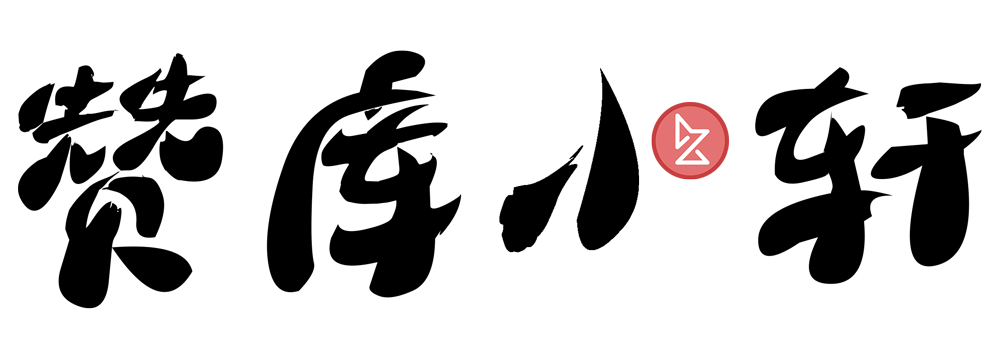PVE确实太好用啦,免费的版本就够
可以很方便的备份整个服务器,方便的恢复到另一台服务器
PVE镜像下载
在浏览器输入以下网址下载pve的iso安装镜像
https://www.proxmox.com/en/downloads
引导U盘制作
写盘工具将PVE镜像写入U盘,如balenaEtcher,注意U盘中的数据会被格式化,重要数据备份
当状态为准备就绪时,表示U盘写入成功,拔下U盘插入需要安装的机器
PVE安装
1、打开主机电源,不断按键盘F12按键(不同主机的按键不同,请自行百度或者询问卖家)进入PVE安装页面,选择第一个Install Proxmox VE (Graphical)
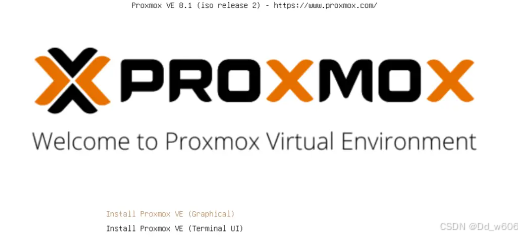
2、页面会进入跑代码阶段,跑码时间看机器配置,跑码期间不要动键盘鼠标。
3、进入安装,选择国家、时区、使用协议页面点击 I agree(我同意)。
4、选择pve安装的硬盘,然后继续点击Next(下一步)。
5、设置密码、和邮箱,继续点击Next(下一步)。
6、设置网卡、域、PVE管理地址、网关、DNS等,继续点击Next(下一步)
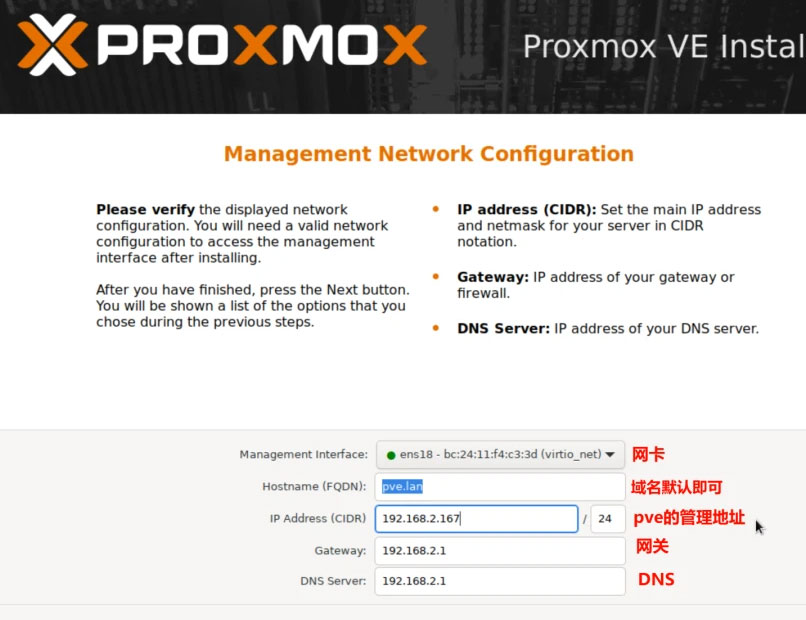
7、到这步移除U盘,然后点击Reboot重启机器
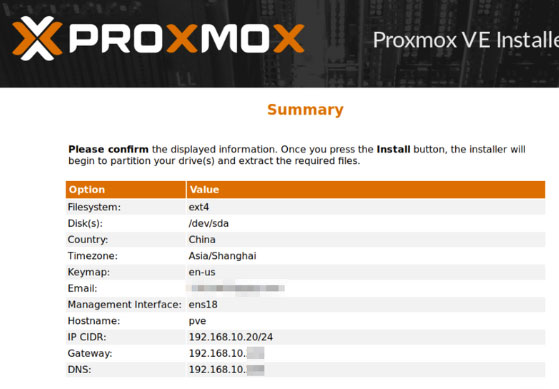
初始化
1、重启之后看到IP地址和登录提示,表示安装成功,记下ip地址,接下来的配置无需使用显示器
2、在同局域网的浏览器输入https://1.2.3.4:8006进入PVE配置页面,用户名为root,密码为在安装过程中设置的,语言设置为简体中文,然后点击登录
3、配置pve的dns来保证pve可以正确访问到网络,阿里云公共的DNS:223.5.5.5、223.6.6.6,或谷歌8.8.8.8、8.8.4.4
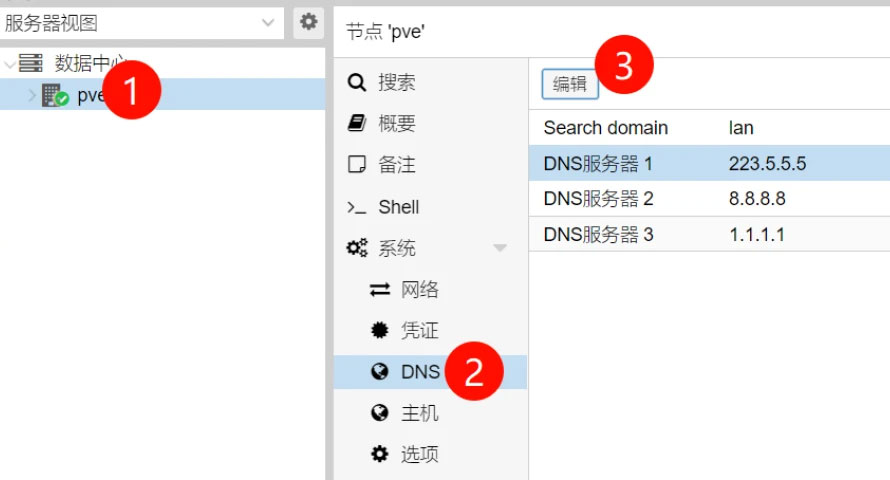
4、使用pve自带的shell工具来ping百度,出现正确的ping值表示外网访问通畅
优化(PVE_Source)
pve_source是老虎大佬开发的pve脚本,更方便的初始化PVE,无需使用复杂的命令,使用方法很简单,登录PVE,打开Shell粘贴如下命令。
wget -q -O /root/pve_source.tar.gz 'https://bbs.x86pi.cn/file/topic/2023-11-28/file/01ac88d7d2b840cb88c15cb5e19d4305b2.gz' && tar zxvf /root/pve_source.tar.gz && /root/./pve_source
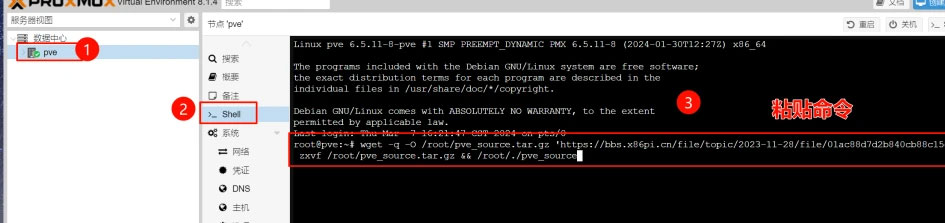
1、脚本加载成功出现使用协议,输入Y,然后继续按回车
2、进入脚本优化选项,脚本覆盖了PVE的必备优化选项,直接输入数字然后按回车即可
3、在Shell页面输入./pve_source即可再次调出pve工具
虚拟机安装
1、首先需要上传安装镜像,通过local(pve)→ISO镜像→上传,将win10镜像上传到pve中
2、回到pve首页,点击右上角的创建虚拟机,常规中自定义虚拟机的名称
3、操作系统中选择镜像,然后在类型中选择安装操作系统的类型,注意版本也要选择
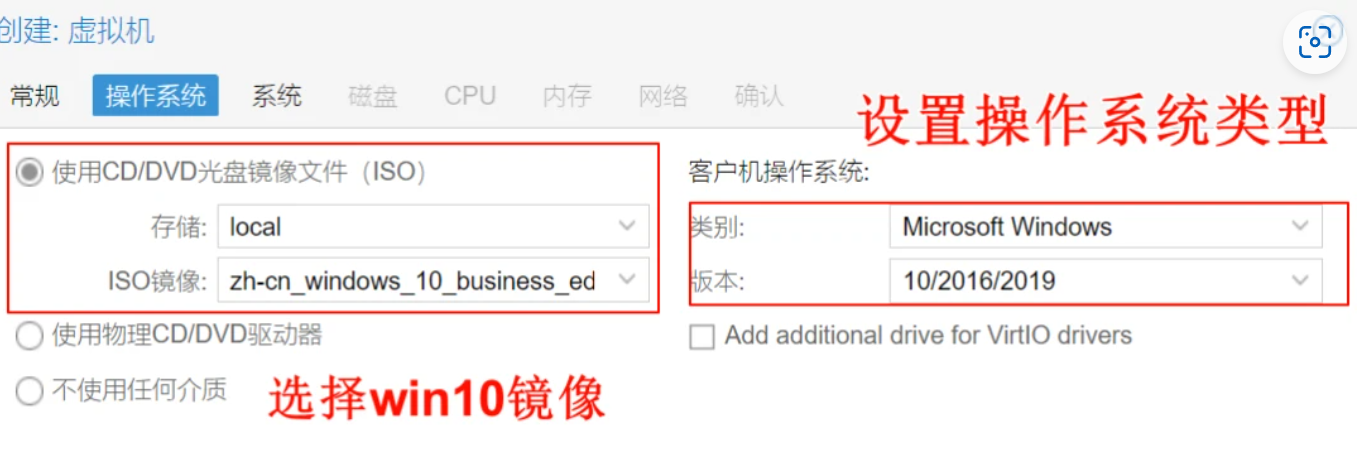
4、系统保持默认即可
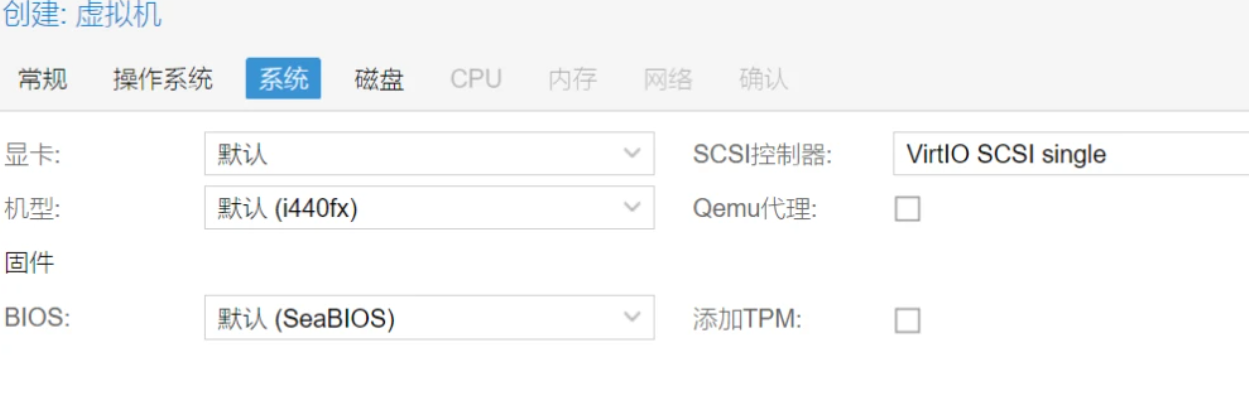
5、硬盘中总线选择sata,其他保持默认
6、CPU根据机器配置选择,使用HOST系统性能可最大化
7、接下来更具所需配置即可,完成后稍等几秒,机器创建成功
8、点击控制台启动,按照正常windows系统安装流程安装即可